Menu Media pada dasbor WordPress berfungsi sebagai repositori atau pusat penyimpanan untuk semua aset digital yang Anda gunakan di situs web Anda, termasuk gambar, video, audio, dan dokumen. Keberadaan file-file ini memberikan elemen visual dan interaktif pada konten blog.
Menu Media terdiri dari dua submenu dengan fungsi spesifik:
- Library (Pustaka) Fungsi utama Library adalah untuk menampilkan semua file media yang telah Anda unggah. Ini adalah pusat arsip digital Anda. Di dalamnya, Anda dapat mengelola dan melihat detail setiap file, seperti:
- Author: Siapa yang mengunggah file.
- Attached to: Halaman atau postingan tempat file tersebut digunakan.
- Date: Kapan file tersebut diunggah.
- Add New (Tambah Baru) Submenu ini adalah fitur yang Anda gunakan untuk proses mengunggah file media baru dari komputer lokal ke dalam WordPress. Cukup dengan menekan tombol “Select Files”, Anda dapat langsung menambahkan aset baru ke dalam Library.
Perlu dipahami bahwa saat Anda menggunakan tombol “Add an Image” di dalam editor tulisan, Anda sebenarnya sedang mengakses fungsi “Add New” dan menyimpan file tersebut ke dalam Library.
Perbedaan Platform:
- WordPress.com: Biasanya memiliki batasan penyimpanan gratis. Untuk menambah kapasitas hingga 3GB atau mengunggah jenis file premium (seperti video dan audio), diperlukan paket upgrade berbayar.
- WordPress (Self-Hosted): Memberikan fleksibilitas lebih besar, di mana Anda dapat mengatur sendiri batas maksimal ukuran file yang diunggah melalui konfigurasi di panel hosting Anda.
Langsung saja, berikut caranya Cara Upload Media di WordPress
- Login ke WordPress anda
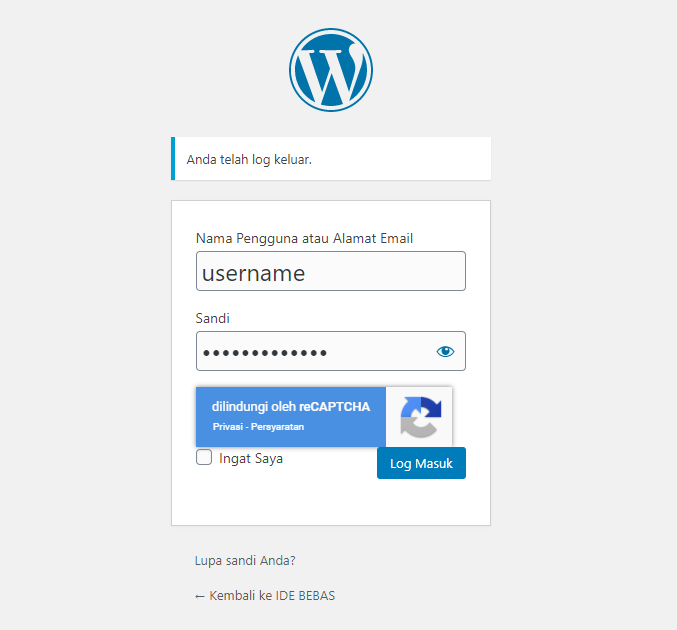
2. Kemudian klik menu Media pada sidebar.
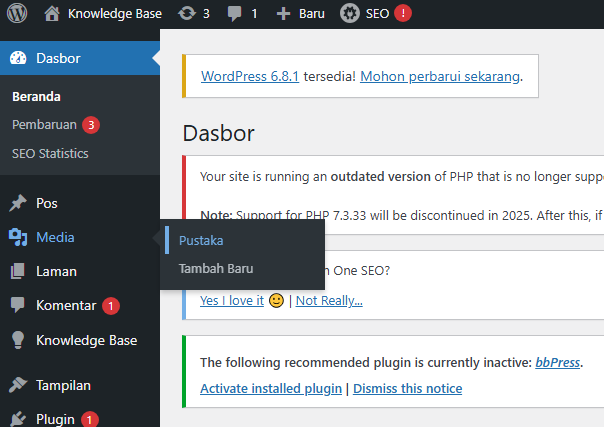
3. Lalu klik tombol Add New
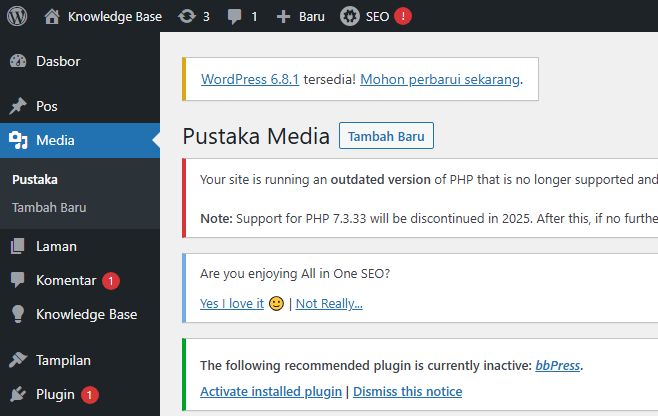
4. Lalu upload Media yg anda perlukan

Untuk file yg bisa diupload secara default adalah .jpg, .jpeg, .png, .gif, .ico, .pdf, .doc, .docx, .ppt, .pptx, .pps, .ppsx, .xls, .xlsx, .odt, .psd, .mp3, .m4a, .ogg, .wav, .mp4, .m4v, .mov, .wmv, .avi, .mpg, .ogv, .3gp, .3g2.

Leave A Comment?
You must be logged in to post a comment.